








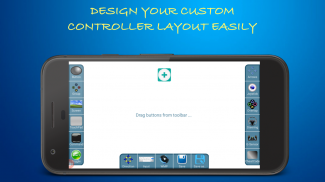

Controller-PC Remote & Gamepad

Beschreibung von Controller-PC Remote & Gamepad
App zur Fernsteuerung des PCs über WLAN. Sie müssen den PC Remote Controller Receiver auf Ihrem PC installieren.
WARNUNG:
Einige Antivirenprogramme kennzeichnen sie möglicherweise als Virus, sind dies jedoch NICHT, und Sie müssen die Anwendung möglicherweise explizit zulassen. Laden Sie NICHT herunter, wenn Sie nicht vertrauen.
Laden Sie das Setup der PC Controller-Empfänger-Anwendung hier herunter
https://github.com/Moboalien/Controller/raw/main/controller_pc_v18.zip
Laden Sie die tragbare Version von PC Controller Receiver herunter. (Nicht empfohlene Verwendung, nur wenn die erste nicht funktioniert)
https://github.com/Moboalien/Controller/raw/main/controller_pc_v18_portable.zip
HINWEIS
:- Erstellen Sie einen
Wifi-Hotspot von Ihrem Smartphone
und verbinden Sie Ihren PC, wenn Sie Verzögerungen haben oder die Verbindung unterbrochen wird, weil dies an schwachen Wifi-Signalen liegen kann.
Funktionen:
• Kann verwendet werden, um Spiele mit einem Android-Gerät als
Joystick / Controller
zu spielen.
• Eingebaute Controller für viele beliebte Spiele wie
Counter Strike, GTA Sanandreas, Call of Duty, NFS Most Wanted
usw., die stark angepasst werden können.
• Benutzer können ihren eigenen
benutzerdefinierten Joystick
erstellen und ihm Tastaturtasten zuordnen.
•
Lenksteuerung
kann
G-Sensor/Rad
verwenden, um das Spielerlebnis zu verbessern.
• Verwenden Sie
Speed Gear
, um die Geschwindigkeit in Rennspielen zu begrenzen (experimentell).
• Verwenden Sie die Cheat-Schaltfläche, um den
Cheatcode
mit einem einzigen Klick einzugeben.
• Es ermöglicht die Verwendung von Android-Geräten als
drahtlose Tastatur/Maus
• Es kann auch als
Touchscreen-Display
des PCs verwendet werden
• Verwenden Sie die Befehlsschaltfläche, um einen
DOS-Befehl
mit einem einzigen Klick auszuführen.
• In integrierten
Mediaplayer
-Controllern.
•
Multiplayer-Unterstützung
(Zwei Geräte können gleichzeitig verbunden werden).
Werbefreie Version :-
https://play.google.com/store/apps/details?id=com.moboalien.satyam.controller.paid
Wie verbinde ich?
:
• Installieren Sie die 'Receiver Application' über den oben angegebenen Link auf Ihrem PC und legen Sie den Schlüssel für die Verbindung fest. Stellen Sie sicher, dass Sie den Zugriff auf das private Netzwerk zulassen, wenn Sie von der Firewall dazu aufgefordert werden.
• Verbinden Sie Ihr Android-Gerät und Ihren PC mit demselben Wi-Fi-Netzwerk. Sie können einen Wi-Fi-Hotspot von Ihrem Smartphone aus erstellen und Ihren PC verbinden. (Ignorieren Sie diesen Schritt, wenn Sie bereits dasselbe WLAN verwenden)
• Öffnen Sie die App auf Ihrem Smartphone und klicken Sie auf einen beliebigen Controller, den Sie verwenden möchten. Sie gelangen zum Bildschirm „PC verbinden“, wenn noch keine Verbindung besteht.
• Warten Sie, bis es Ihren PC findet und klicken Sie auf das Symbol, das angezeigt wird, wenn es Ihren PC findet (Stellen Sie sicher, dass die PC-Empfänger-App auf Ihrem PC läuft. Sie läuft im Hintergrund, suchen Sie nach dem Symbol in der "Taskleiste" unten. rechte Ecke Ihres PC-Bildschirms).
• Es wird nach dem Schlüssel gefragt, den Sie in Schritt 1 eingestellt haben.
• Sobald Sie den Schlüssel eingegeben haben, werden Sie mit Ihrem PC verbunden.
• Wenn Ihr PC nicht gefunden werden kann, klicken Sie auf das Symbol „Hilfe“ in der oberen rechten Ecke des Bildschirms „PC verbinden“, um mögliche Lösungen zu überprüfen.
• Siehe Demo-Video: https://youtu.be/xW4FqeemqHg?list=PLl-2bS8NUbhTi5h6PNbRY0212hP-k-UNM&t=698
Verbindung mit Datenkabel
Verbinden Sie Ihr Telefon über ein Datenkabel mit dem PC und aktivieren Sie USB-Tethering in Ihrem Smartphone. Überprüfen Sie dann die IP-Adresse Ihres PCs, die der angebundenen Schnittstelle entspricht (sollte 192.168.42.xxx lauten) und geben Sie sie manuell auf dem Verbindungsbildschirm ein.
Einschränkungen
:
• Funktioniert möglicherweise bei einigen Spielen nicht.
• Empfänger nur für Microsoft Windows verfügbar.
• Der Mausmodus funktioniert möglicherweise nicht, wenn das System nach UAC-Berechtigung fragt. (Windows-Sicherheitsfunktion)




























